Hogyan lehet nyomtatni a nyomtató
Oldal elrendezés a kijelző a dokumentum lényegében az lesz nyomtatva. Ezért, mint a szabály, hogy nincs külön felkészülés a dokumentum nyomtatásra nincs szükség.
Ezen felül, akkor lehet, hogy a nyomtatás a teljes dokumentum nem, mint néhány fragmentumok dokumentum több példányt nyomtat, stb Ebben az esetben meg kell a nyomtatási beállításokat.
Nyomtatás és elkészíti a dokumentum nyomtatásához az Office gomb menüpont Nyomtatás és alárendelt menüpont (1.).
Ábra. 1. Betűszedés és nyomtatott Word-dokumentumok
Scale kijelző dokumentum meghatározott elemeinek felhasználásával a skála. Meg tudja mutatni több oldalnyi dokumentumot.
- Nyomda Zoom Zoom Group (lásd. Ábra. 2).
- A skála néhány oldalas, kattintson a kiválasztási panelen válassza ki a kívánt oldalak számát mutatja (3.).
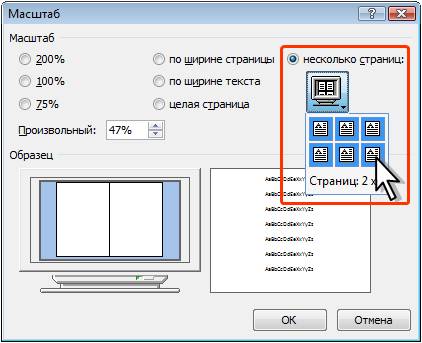
Ábra. 3. számának beállítása megjelenített oldalak
Elemeit használja az Oldalbeállítás, akkor beállíthatja a dokumentum oldalak: mező, orientáció, papír méretét stb
Nyomtassa ki a teljes dokumentum egy példányát
A nyomtatás a teljes dokumentum egy példányát is elég az Office gomb menüből válassza ki a Print. majd kattintson a Gyors nyomtatás alárendelt menüben (lásd. ábra. 1).
Nyomtatási beállítások kiválasztása
Ahhoz, hogy a nyomtatási beállításokat a dokumentum az Office gomb menüben a Nyomtatás parancsra. majd a Nyomtatás alárendelt menüt (lásd. ábra. 1).
Kiigazítás a Nyomtatás ablakban (ábra. 4)
Ábra. 4. Állítsa be a nyomtatási beállításokat dokumentum
A Nyomtató neve legördülő listából, akkor, ha több nyomtató van csatlakoztatva a számítógéphez vagy a helyi hálózatra, válassza ki a nyomtatót, hogy kinyomtatja a dokumentumot.
Az oldalak részben beállíthatja a nyomtatás egy oldalra, amelyet jelenleg a kurzor (jelenlegi switch), vagy egy pár oldalt, írja be az oldalak számát kell nyomtatni (a kapcsoló és a szám mező). Kinyomtathatja csak a kijelölt részt a dokumentum (a kapcsoló).
A másolatok számláló a másolatok számát megadhatja a másolatok számát kell nyomtatni. Jelölje be a négyzetet szétválogatás. minden kinyomtatott példányát érdekében létrehozott oldalak dokumentum.
Ennek keretében legördülő listából oldal laponként kiválaszthatja az oldalak számát (például típus 1-4, 5, 9 fog nyomtatni oldal 1-4., 5. o és 9. o.), Hogy a nyomtatandó minden papírlap . Természetesen néhány oldalt egy lapra kerül nyomtatásra kisebb léptékben.
Nyomtatás legördülő listából kiválaszthatja a lehetőségek egyikét:
- A dokumentum - dokumentum nyomtatását.
- Dokumentum tulajdonságai - kinyomtatja információt a fájl nevét, a dátumot a dokumentum létrehozásához, és amikor utoljára mentett.
- Dokumentum módosított - print dokumentumok bármilyen felülvizsgálatát ez a márka.
- Markup lista - kinyomtatja a változtatások listáját, betoldások, és egyéb juttatások, illetve változások történtek a dokumentumot.
- Stílusok - nyomtatási stílus információkat.
- Főbb feladatok - kinyomtatja gyorsbillentyűk a felhasználó által megadott.
A legördülő listából kiválaszthatja engedélyezése a beállítások az összes oldal, páros vagy páratlan oldalakon:
- Minden az oldalak tartományát - kinyomtatja az összes oldalt, vagy az összes oldalt a dokumentumban vagy tartományban adja meg.
- Páratlan oldalak - nyomtatás minden páratlan oldalakon egy dokumentumban vagy egy sor, hogy meg kell adni.
- Még oldalak - kinyomtatja az összes páros oldalszámú a dokumentumban vagy a tartományban, hogy meg kell adni.
Adja meg a példányszámot a nyomtatni kívánt dokumentumot a kópiaszám.
Kattintson méret az oldalnak lefelé mutató nyílra, és válassza ki a papír méretét, amelyre a dokumentum meg kell hosszabbítani. Például megadhatja, hogy A4-es dokumentum A4-es papírra.
Ha kiválasztotta az összes kívánt beállításokat, és készen áll a dokumentum nyomtatásához, majd az OK gombra.
Nyomtatás Az aktív dokumentum (a dokumentum, amely jelenleg is végeznek), majd kattintson a Nyomtatás gombra, (összhangban gombok és egyéb ellenőrzések szolgáló parancsok végrehajtására. Ahhoz, hogy a menüsor, nyomja meg az ALT billentyűt. Ezután nyomja meg a SHIFT + F10.)
Megjegyzés. Ha a dokumentum nyomtatása nem, akkor nem telepítette a nyomtató, amellyel próbál meg nyomtatni a dokumentumot.
Nyomtatás egészét vagy egy részét egy külön dokumentumban
Nyomtatási oldalak tartománya
A Fájl menüben a Nyomtatás parancsra. Az Oldalak mezőben adja meg a kívánt dokumentumot nyomtatni. Ha kiválasztja a szoba meg kell adnia a számát és körét oldalt szeretne nyomtatni.
Megjegyzés. Ezen felül, akkor lehet nyomtatni egy kiválasztott részét a dokumentumot. A Fájl menüben a Nyomtatás parancsra. majd - a paraméter kiválasztása.
Nyomtatása csak páros vagy páratlan oldalakon
A Fájl menüben a Nyomtatás parancsra. A Nyomtatás nyomtatás, válassza a Páratlan oldalak vagy a Páros oldalak.
Nyomtatás megadott oldalak és szakaszok
Lehetőség van kinyomtatni a beállított oldalak, egy vagy több partíció (szakasz. Egy része egy sor oldalformázást. Az új szakasz jön létre, amikor annak szükségességét, hogy változtatni a paramétereket, mint például a sorszámozás, az oszlopok számát és lábléc.), És az oldalak tartományát, egy vagy több szakaszok.
A Fájl menüben a Nyomtatás parancsra. Kevesebb Pages, egyes szobákban. A nem adja meg a további utasításokat kinyomtatásához az alábbi lehetőségeket. Néhány oldallal véletlenszerűen
Írja be az oldalszámokat vesszővel elválasztva. Ha azt szeretnénk, hogy adjon meg egy sor oldalas, csatlakoztassa a kötőjel első és utolsó oldalának a tartományban.
Például, hogy az oldalakat nyomtatja ki a 2., 4., 5., 6. és 8. adja 2,4-6,8
Egy sor oldalak ugyanazon részén
Írja p oldalszámot szekció számát.
Például a nyomtatáshoz 5-7 a 3. szakasz, adja p5s3-p7s3
Egy egész szakasz
Adja s szekcióba.
Példa: Írja s3
Több szakaszból véletlenszerűen
Írja be a szakasz számokat, vesszővel elválasztva.
Példa: Írja s3, s5
oldalak tartományát több szakaszban egy sorban
Írja be az oldalak tartományát együtt részén számokat, kötőjelet, amely az első és az utolsó oldal a tartományban.
Példa: Írja p2s2-p3s5
Dokumentum nyomtatása más formátumban
Nyomtatás tervezetét
A tervezet mód nem nyomtatott formában, és a legtöbb grafikus objektumok lassú nyomtatási sebesség. Egyes nyomtatók nem támogatják ezt a funkciót.
Az Eszközök menü Beállítások parancsára. majd - Nyomtatás fület. A csoportos mód, ellenőrizze Chernova.
A dokumentum nyomtatása oldalakat fordított sorrendben
Dokumentum oldal nyomtatható fordított sorrendben, azaz a. E. Az első oldal utolsó nyomtatott. Ne használja ezt az üzemmódot, ha borítékra.
Az Eszközök menü Beállítások parancsára. majd - Nyomtatás fület. A csoportos mód, jelölje fordított sorrendben.
Nyomtatása több példányban vagy több dokumentum
Több példány nyomtatása
A Fájl menüben a Nyomtatás parancsra. A másolatok száma, adja meg a példányszámot.
Megjegyzés. Ahhoz, hogy indítsa el a nyomtatást az első oldalon a következő példány nyomtatása után az első példányt a dokumentumot, jelölje szétválogatás. Ha szeretné, hogy először kinyomtatja az összes példányát az első oldalt, majd a másolatok az egyes további oldalakon, törölje ezt a dobozt.
Nyomtatás több dokumentum egyidejű
Az eszköztáron kattintson a Megnyitás gombra. Nyissa meg a mappát, amely tartalmazza a kívánt dokumentumokat nyomtatni. Válassza ki a kívánt dokumentumot nyomtatni. Kattintson az Eszközök gombra, majd a Nyomtatás gombra.
Ahhoz, hogy az oldalt a „Kedvencek”, nyomja meg a